SU建模小窍门
草图大师建筑建模教程
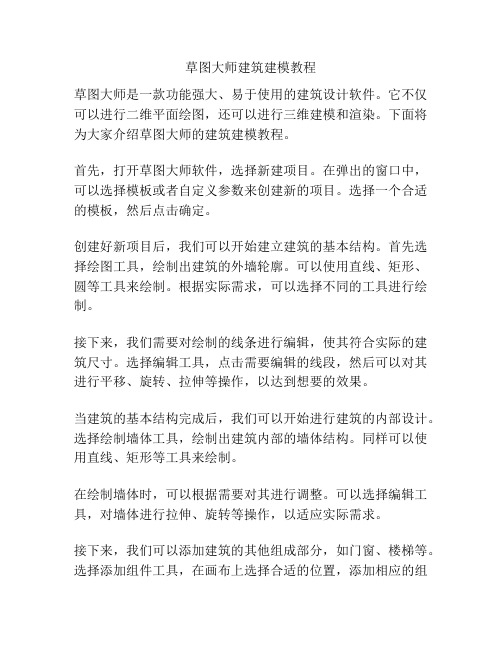
草图大师建筑建模教程草图大师是一款功能强大、易于使用的建筑设计软件。
它不仅可以进行二维平面绘图,还可以进行三维建模和渲染。
下面将为大家介绍草图大师的建筑建模教程。
首先,打开草图大师软件,选择新建项目。
在弹出的窗口中,可以选择模板或者自定义参数来创建新的项目。
选择一个合适的模板,然后点击确定。
创建好新项目后,我们可以开始建立建筑的基本结构。
首先选择绘图工具,绘制出建筑的外墙轮廓。
可以使用直线、矩形、圆等工具来绘制。
根据实际需求,可以选择不同的工具进行绘制。
接下来,我们需要对绘制的线条进行编辑,使其符合实际的建筑尺寸。
选择编辑工具,点击需要编辑的线段,然后可以对其进行平移、旋转、拉伸等操作,以达到想要的效果。
当建筑的基本结构完成后,我们可以开始进行建筑的内部设计。
选择绘制墙体工具,绘制出建筑内部的墙体结构。
同样可以使用直线、矩形等工具来绘制。
在绘制墙体时,可以根据需要对其进行调整。
可以选择编辑工具,对墙体进行拉伸、旋转等操作,以适应实际需求。
接下来,我们可以添加建筑的其他组成部分,如门窗、楼梯等。
选择添加组件工具,在画布上选择合适的位置,添加相应的组件。
可以根据需要进行缩放、旋转等操作,以适应实际需求。
完成建筑的基本结构和内部设计后,我们可以进行建筑的渲染。
选择渲染工具,设置好光源、材质等参数,然后点击渲染按钮。
草图大师会对建筑进行渲染,生成真实的建筑效果图。
可以根据需要进行调整,以达到满意的效果。
除了建筑的渲染,草图大师还可以生成建筑的平面图、立面图、剖面图等。
可以通过选择相应的视图工具,就可以生成相应的图纸。
总结一下,草图大师是一款功能强大、易于使用的建筑设计软件。
通过该软件,我们可以进行建筑的二维绘图、三维建模和渲染。
通过绘制基本结构、编辑线条、添加组件等操作,可以完成建筑的设计。
而且草图大师还可以生成建筑的图纸,以供后续使用。
希望这篇教程能够帮助到大家,让大家更好地使用草图大师进行建筑建模。
如何使用SketchUp进行三维建模和渲染

如何使用SketchUp进行三维建模和渲染SketchUp 是一款深受设计师和爱好者喜爱的三维建模软件,它操作简便,功能强大,能够帮助我们将创意快速转化为直观的三维模型。
下面就让我们一起来探索如何使用 SketchUp 进行三维建模和渲染。
一、软件界面与基本工具当我们打开 SketchUp 软件,首先映入眼帘的是简洁直观的界面。
在界面的左侧是主要的绘图工具,包括线条工具、矩形工具、圆形工具等。
通过这些工具,我们可以绘制出模型的基本形状。
线条工具用于绘制直线段,通过点击起点和终点来确定线条的位置和长度。
矩形工具和圆形工具则可以快速创建规则的几何图形。
在界面的右侧是常用的编辑工具,如移动工具、旋转工具、缩放工具等。
这些工具可以对已绘制的图形进行位置、角度和大小的调整。
二、建模流程1、规划与构思在开始建模之前,我们需要对要创建的模型有一个清晰的规划和构思。
确定模型的大致形状、尺寸和结构,这将有助于提高建模的效率和准确性。
2、绘制基础形状根据构思,使用绘图工具绘制出模型的基础形状。
例如,如果要创建一个房屋模型,可以先绘制出房屋的轮廓,包括墙壁、屋顶等。
3、推拉操作SketchUp 中独特的推拉工具可以将平面图形拉伸成三维实体。
选择绘制好的平面图形,然后使用推拉工具,指定推拉的距离和方向,即可创建出具有厚度的实体。
4、细节添加在基础模型的基础上,通过绘制线条、分割面等操作添加细节。
比如为房屋添加窗户、门、阳台等。
5、组件与群组对于重复出现的元素,可以将其创建为组件或群组。
这样在修改时,只需修改一个组件或群组,其他相同的部分就会自动更新,大大提高了工作效率。
三、材质与纹理为了使模型更加真实和生动,我们需要为其添加材质和纹理。
在SketchUp 的材质库中,有丰富的材质可供选择,包括木材、石材、玻璃等。
选择要添加材质的面,然后在材质库中选择合适的材质,直接拖放到面上即可。
还可以对材质的颜色、透明度、反射等属性进行调整。
绝对高手使用SU经典经验(初学SU必看)
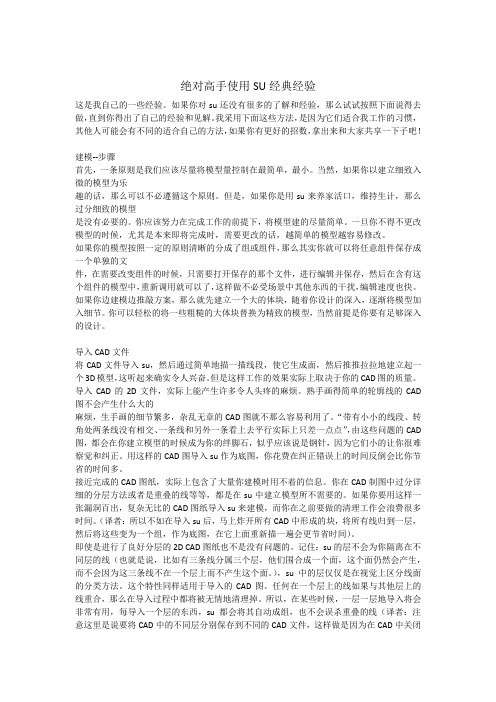
绝对高手使用SU经典经验这是我自己的一些经验。
如果你对su还没有很多的了解和经验,那么试试按照下面说得去做,直到你得出了自己的经验和见解。
我采用下面这些方法,是因为它们适合我工作的习惯,其他人可能会有不同的适合自己的方法,如果你有更好的招数,拿出来和大家共享一下子吧!建模--步骤首先,一条原则是我们应该尽量将模型量控制在最简单,最小。
当然,如果你以建立细致入微的模型为乐趣的话,那么可以不必遵循这个原则。
但是,如果你是用su来养家活口,维持生计,那么过分细致的模型是没有必要的。
你应该努力在完成工作的前提下,将模型建的尽量简单。
一旦你不得不更改模型的时候,尤其是本来即将完成时,需要更改的话,越简单的模型越容易修改。
如果你的模型按照一定的原则清晰的分成了组或组件,那么其实你就可以将任意组件保存成一个单独的文件,在需要改变组件的时候,只需要打开保存的那个文件,进行编辑并保存,然后在含有这个组件的模型中,重新调用就可以了,这样做不必受场景中其他东西的干扰,编辑速度也快。
如果你边建模边推敲方案,那么就先建立一个大的体块,随着你设计的深入,逐渐将模型加入细节。
你可以轻松的将一些粗糙的大体块替换为精致的模型,当然前提是你要有足够深入的设计。
导入CAD文件将CAD文件导入su,然后通过简单地描一描线段,使它生成面,然后推推拉拉地建立起一个3D模型,这听起来确实令人兴奋。
但是这样工作的效果实际上取决于你的CAD图的质量。
导入CAD的2D文件,实际上能产生许多令人头疼的麻烦。
熟手画得简单的轮廓线的CAD 图不会产生什么大的麻烦,生手画的细节繁多,杂乱无章的CAD图就不那么容易利用了。
“带有小小的线段、转角处两条线没有相交、一条线和另外一条看上去平行实际上只差一点点”,由这些问题的CAD 图,都会在你建立模型的时候成为你的绊脚石,似乎应该说是钢针,因为它们小的让你很难察觉和纠正。
用这样的CAD图导入su作为底图,你花费在纠正错误上的时间反倒会比你节省的时间多。
SU的个人使用总结和体会(适合初学者)
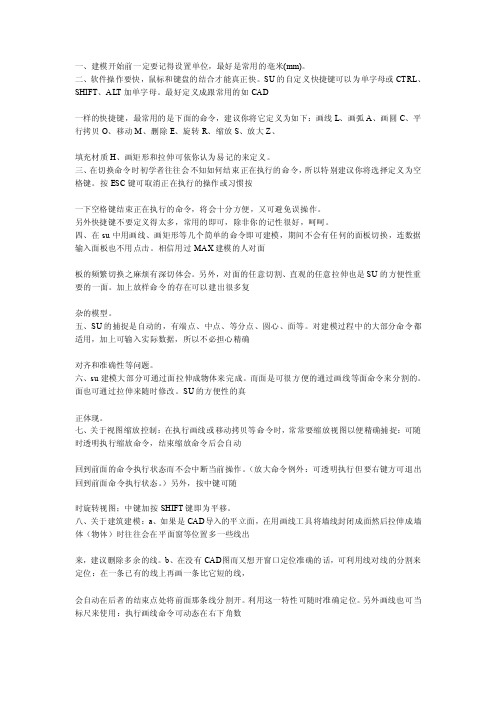
一、建模开始前一定要记得设置单位,最好是常用的毫米(mm)。
二、软件操作要快,鼠标和键盘的结合才能真正快。
SU的自定义快捷键可以为单字母或CTR L、SHIFT、A L T加单字母。
最好定义成跟常用的如CAD一样的快捷键,最常用的是下面的命令,建议你将它定义为如下:画线L、画弧A、画圆C、平行拷贝O、移动M、删除E、旋转R、缩放S、放大Z、填充材质H、画矩形和拉伸可依你认为易记的来定义。
三、在切换命令时初学者往往会不知如何结束正在执行的命令,所以特别建议你将选择定义为空格键。
按ESC键可取消正在执行的操作或习惯按一下空格键结束正在执行的命令,将会十分方便,又可避免误操作。
另外快捷键不要定义得太多,常用的即可,除非你的记性很好,呵呵。
四、在su中用画线、画矩形等几个简单的命令即可建模,期间不会有任何的面板切换,连数据输入面板也不用点击。
相信用过MAX建模的人对面板的频繁切换之麻烦有深切体会。
另外,对面的任意切割、直观的任意拉伸也是SU的方便性重要的一面。
加上放样命令的存在可以建出很多复杂的模型。
五、SU的捕捉是自动的,有端点、中点、等分点、圆心、面等。
对建模过程中的大部分命令都适用,加上可输入实际数据,所以不必担心精确对齐和准确性等问题。
六、su建模大部分可通过面拉伸成物体来完成。
而面是可很方便的通过画线等面命令来分割的。
面也可通过拉伸来随时修改。
SU的方便性的真正体现。
七、关于视图缩放控制:在执行画线或移动拷贝等命令时,常常要缩放视图以便精确捕捉:可随时透明执行缩放命令,结束缩放命令后会自动回到前面的命令执行状态而不会中断当前操作。
(放大命令例外:可透明执行但要右键方可退出回到前面命令执行状态。
)另外,按中键可随时旋转视图;中键加按SHI FT键即为平移。
SU建模注意事项
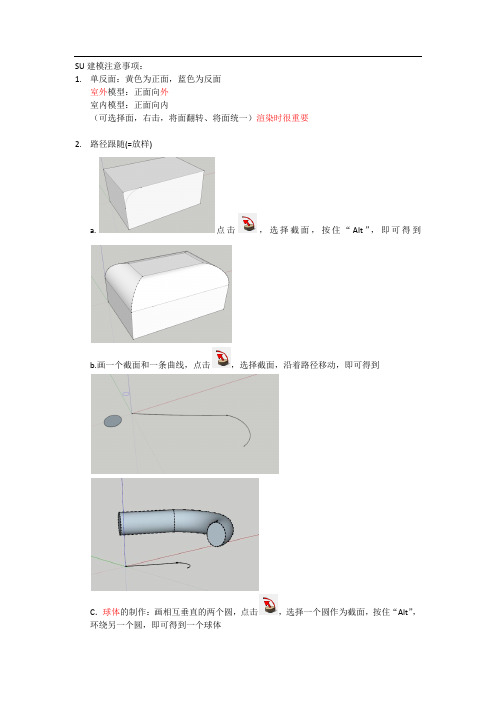
SU建模注意事项:
1.单反面:黄色为正面,蓝色为反面
室外模型:正面向外
室内模型:正面向内
(可选择面,右击,将面翻转、将面统一)渲染时很重要
2.路径跟随(=放样)
a.点击,选择截面,按住“Alt”,即可得到
b.画一个截面和一条曲线,点击,选择截面,沿着路径移动,即可得到
C.球体的制作:画相互垂直的两个圆,点击,选择一个圆作为截面,按住“Alt”,环绕另一个圆,即可得到一个球体
3.推拉:推拉,按住ctrl 可复制面推拉相同的厚度,不用点击面,只需双击
4.老虎窗和坡屋顶可参考视频3.3.2
拉伸中轴线得到右图:
5.群组:
将外面的物体加入群组中:选择外面的物体,按“Ctrl+x剪切”,然后进入群组编辑状态,按“ctrl+v复制”即可。
锁定群组。
可避免受干扰。
6.推拉P
按住ctrl,推拉。
su优化模型的方法

su优化模型的方法优化模型是指通过改进和调整模型的参数和结构,使得模型能够更好地拟合数据和提高预测性能的过程。
以下是几种常用的优化模型方法:1.参数调整:模型中的参数是可以进行调整的,通过改变参数的数值可以使得模型更好地拟合数据。
比如,可以调整学习率、正则化参数、批量大小等。
2.结构调整:模型结构对模型的性能有着直接的影响,可以通过改变模型的结构来提高模型的表达能力。
比如,可以增加模型的层数、调整网络的宽度、改变激活函数等。
3.特征工程:特征工程是指通过对原始数据进行转换、聚合、选择等操作,提取出更有用的特征。
通过合适的特征工程可以使得模型更容易学到有用的模式。
常见的特征工程方法包括:特征选择、多项式特征扩展、特征交叉等。
4.数据增强:数据增强是指通过对训练数据进行各种变换和扩充,生成更多的训练样本。
数据增强可以提高模型的泛化能力和鲁棒性,减少过拟合。
常见的数据增强方法包括:翻转、旋转、缩放、裁剪等。
5. 集成学习:集成学习是指将多个模型的预测结果进行整合,提高模型的预测性能。
常见的集成学习方法包括:Bagging、Boosting、Stacking等。
通过合理选择集成学习方法可以进一步提高模型的性能。
6.模型评估和选择:选择合适的评估指标可以帮助我们更好地衡量模型的性能,并选择最优的模型。
常见的评估指标包括:准确率、精确率、召回率等。
通过对不同模型进行评估和选择可以帮助我们找到最优的模型。
7.模型调参:模型中的参数非常多,通过对这些参数进行调优可以进一步提高模型的性能。
常见的模型调参方法包括:网格、随机、贝叶斯优化等。
通过合理的调参方法可以帮助我们找到最优的模型参数。
8.模型集成:将多个模型的预测结果进行加权平均或投票可以进一步提高模型的预测性能。
模型集成可以通过减小方差、提高泛化能力来提高模型的表现。
9.迁移学习:迁移学习是指将已经训练好的模型应用到新的任务中。
通过迁移学习可以利用已有模型的知识,减少对新任务的训练数据需求,提高模型的性能。
su基础操作
su基础操作摘要:一、SU基础操作概述二、SU基础操作分类1.移动、旋转、缩放2.复制、粘贴、阵列3.镜像、偏移、修剪三、SU操作技巧与应用1.创建组合体2.制作建筑模型3.装配零件四、SU操作实战案例1.案例一:创建简约客厅模型2.案例二:制作电子产品外壳3.案例三:规划城市景观设计五、SU基础操作常见问题与解答1.如何精确控制尺寸?2.如何解决模型卡顿问题?3.如何高效使用快捷键?正文:一、SU基础操作概述SU(SketchUp)是一款非常受欢迎的3D建模软件,其简洁直观的操作界面和丰富的功能深受用户喜爱。
本文将介绍SU的基础操作,帮助大家更好地掌握这款软件。
二、SU基础操作分类1.移动、旋转、缩放在SU中,移动、旋转和缩放是基本的建模操作。
通过这些操作,我们可以调整模型的位置、方向和大小。
移动:使用鼠标左键拖动模型,或使用键盘输入精确坐标。
旋转:使用鼠标左键拖动模型,或使用键盘输入精确角度。
缩放:使用鼠标滚轮或键盘输入比例因子。
2.复制、粘贴、阵列复制、粘贴和阵列操作可以帮助我们快速制作相似的组件,提高建模效率。
复制:选中模型,按下Ctrl+C复制,再按下Ctrl+V粘贴。
阵列:选中模型,使用“阵列”工具,设置阵列参数。
3.镜像、偏移、修剪镜像、偏移和修剪操作可以优化模型形状,满足设计需求。
镜像:选中模型,使用“镜像”工具,设置镜像轴和镜像点。
偏移:选中模型,使用“偏移”工具,设置偏移距离。
修剪:选中模型,使用“修剪”工具,设置修剪边界。
三、SU操作技巧与应用1.创建组合体:通过移动、旋转、缩放等操作,将多个基本体组合成一个复杂模型。
2.制作建筑模型:利用复制、粘贴、阵列等操作,快速制作建筑物的各个部分,然后进行组合。
3.装配零件:使用镜像、偏移、修剪等操作,制作零件模型,并将它们组装成完整的设备。
四、SU操作实战案例1.案例一:创建简约客厅模型步骤:①创建地板;②绘制墙壁;③添加家具;④组合模型。
SKETCHUP如何高效建模技巧!!
SKETCHUP如何高效建模技巧!!SKETChup如何高效建模1、准备导图之前的准备工作2、导入CAD文件3、拉伸各个楼层体块4、开窗开门(是否建窗框,根据实际情况需要进行)5、添加阳台(阳台制作的深度按实际情况需要进行)室外楼梯等外部需要制作的构件。
6、添加页面,确定模的观测视角定位。
7、导出至JPG图象文件,为后期处理阶段提供建筑图片。
一、在导入CAD之前须先做以下准备工作:⒈在DWG文件中根据实际情况把不需要的线条,图层,全部清除掉。
注意:①清理过程要充分考虑草图立面体块的进退关系,保证内部需要的墙体不被清除。
②将CAD图形导出,在导出图形时根据需要可以将主体和阳台等分开导出。
)2. 在SKETCHUP打开程序中,选择“查看”中“用户设置”命令,在出现的对话框中:①将“设置基本单位”选择项中“单位形式”选择为“十进位”模式。
②在“渲染”选项中将“显示轮廓”选择一项进行取消选择。
此项操作是为了保证导入的dwg文件中线条变成细线,以便精确的建模。
(此操作步骤也可以在导入dwg文件之后进行,产生效果前后是一样的。
)二、DWG文件的导入:1. 选择菜单中的“文件”选项,选择其中的“导入”命令,在其子菜单中选择“导入DWG/DXF”选项。
之后系统会自动跳出一个对话框,在对话框的右下角有一个“选项……”,点击之后会出来一个新的对话框,在此对话框中选择“单位”为mm,(此选项中建议使用此单位,选择此单位是为了保证导入sketchup的cad 图与cad中的图比例保持1:1,这样在建模型中就可以保证在由平面生成立体的时候,高度按照实际尺寸来进行拉伸。
2. 然后选择要导入的dwg图文件选择“导入”命令。
cad图自动导入sketchup 中。
三、模型的建立:㈠、导入sketchup中的cad图的处理:1. 将导入sketchup中的cad图进行编组A,B,C,D……(各层平面分别编组,如有导入的立面,立面也要进行分别编组)。
SU小技巧——路径成管
SU小技巧——路径成管
小编最近做了一个楼梯的建模,期间涉及到楼梯扶手的制作,于是就有了这篇有关路径成管的帖子,介绍一些小细节,帮助大家正确快速的建模路径成管涉及扶手,桁架,窗框甚至一些异形结构件制作,是个常用的省时省力的操作,所以还是有必要好好了解并学会使用的[]~( ̄▽ ̄)~* ps:路径跟随需要画路径之外,还需要大家画截面并跟随操作,日常的圆柱方柱就没有必要使用了,插件更快且模型更干净
(举个栗子)↓
首先各位童鞋需要去寻找安装插件,SUAPP内也有方便的插件供大家选择↓
画一个圆弧或者圆,路径成管之后是不会在转折处产生缝隙的;但只要是多条线,路径成管之后连接处便会产生缝隙↓这就需要另一个插件——焊接线条了,将连续线焊接,使之成为一条线
焊接之后大家还可以用选择工具点选试试看,如果成为一条线点一下就会整体高亮显示↓
路径成管之后就没有bug了↓
下面举例讲一下桁架制作
使用地形工具创建网格↓
使用曲面起伏工具设定作用半径进行拉伸↓将需要的结构线选中,原位复制粘贴(简称原位粘贴)至组件外,路径成管↓
下图中↓红色管为原位粘贴——焊接线条——路径成管,无缝隙黄色管为组件内焊接线条——路径成管,有缝隙(因组件内有横向线,所以其实无法焊接线条)
蓝色管为原位粘贴——路径成管,有缝隙
以上就是关于路径成管的一些基础操作和小技巧,希望能帮助大家更多的了解SU的建模思路,更快更好的完成工作~最后祝大家工作学习生活愉快!。
SU建模与提高SU运行速度小窍门
SU建模与提高SU运行速度小窍门SU建模小窍门1、偏移和阵列偏移很简单,只需要按着CTRL拖动物体,或者输入数据,就可以直接得到偏移的物体阵列有2种,一种是在2点之间阵列,一种是相当于连续偏移第一个,选中物体----按着ctrl移动----输入移动距离-----回车确定-----输入5/(表示在里面均分5次陈列)-----回车第二个,选中物体-----按着ctrl移动-----输入移动距离-----回车确定----输入5x或者5*(表示5次连续偏移)-----回车圆阵列方法同上2、SU里面没有专门的"剪切"命令,当你以2条线的交点为出发点再随意画出一条线,那2条线就会从该点打断3、画椭圆,先画一个圆,然后用缩放工具在一个轴方向上缩放就可以了。
按住CTRI进行缩放就是以中心为基点缩放。
4、我们从CAD中导入到SU中的图形,都是以线的形式存在的,如果想要把CAD中的面转换为SU中的面,就必须重新描一遍,要是简单一点的图形你可以用SU4.0的创建面的功能5、关于镜像,选中物体用右键,有沿轴镜像选项,分别可以沿三个轴镜像,通过不同的镜像+旋转的组合可以达到你所需的效果。
一般对称物体是先做一半,然后复制一个出来再镜像,然后拼合6、最简单的中键滚轮使用,滚动就是缩放,按下滚轮移动鼠标就是旋转,按住SHIFT同时按住滚轮就是平移7、如果有一个面挡住了你要编辑的面,那么就选取它,右键选隐藏。
如果要重新显示则在编辑----显示选项里选择8、用右键的“将面反转”菜单,可以改变面的正反、最快速的改变模型形状的方法是移动,你可以通过移动物体的一条边或角来改变物体形状(注意,角是不能选取的,用移动工具直接放在角上就能移动了)10、缩放工具可以提供多种方向的缩放,在缩放过程中直接输入要缩放的比例可以准确缩放11、测量工具首要功能是量取长度,同时也是做辅助线的工具,用测量工具放到一条线上,按住鼠标不放拖动,就可以拖出一条和这条边平行的辅助线。
- 1、下载文档前请自行甄别文档内容的完整性,平台不提供额外的编辑、内容补充、找答案等附加服务。
- 2、"仅部分预览"的文档,不可在线预览部分如存在完整性等问题,可反馈申请退款(可完整预览的文档不适用该条件!)。
- 3、如文档侵犯您的权益,请联系客服反馈,我们会尽快为您处理(人工客服工作时间:9:00-18:30)。
SU建模小窍门
1、偏移和阵列
偏移很简单,只需要按着CTRL拖动物体,或者输入数据,就可以直接得到偏移的物体
阵列有2种,一种是在2点之间阵列,一种是相当于连续偏移
第一个,选中物体----按着ctrl移动----输入移动距离-----回车确定-----输入5/(表示在里面均分5次陈列)-----回车
第二个,选中物体-----按着ctrl移动-----输入移动距离-----回车确定----输入5x或者5*(表示5次连续偏移)-----回车
圆阵列方法同上
2、SU里面没有专门的"剪切"命令,当你以2条线的交点为出发点再随意画出一条线,那2条线就会从该点打断
3、画椭圆,先画一个圆,然后用缩放工具在一个轴方向上缩放就可以了。
按住CTRI进行缩放就是以中心为基点缩放。
4、我们从CAD中导入到SU中的图形,都是以线的形式存在的,如果想要把CAD中的面转换为SU中的面,就必须重新描一遍,要是简单一点的图形你可以用SU4.0的创建面的功能
5、关于镜像,选中物体用右键,有沿轴镜像选项,分别可以沿三个轴镜像,通过不同的镜像+旋转的组合可以达到你所需的效果。
一般对称物体是先做一半,然后复制一个出来再镜像,然后拼合
6、最简单的中键滚轮使用,滚动就是缩放,按下滚轮移动鼠标就是旋转,按住SHIFT同时按住滚轮就是平移
7、如果有一个面挡住了你要编辑的面,那么就选取它,右键选隐藏。
如果要重新显示则在编辑----显示选项里选择
8、用右键的“将面反转”菜单,可以改变面的正反
、最快速的改变模型形状的方法是移动,你可以通过移动物体的一条边或角来改变物体形状(注意,角是不能选取的,用移动工具直接放在角上就能移动了)
10、缩放工具可以提供多种方向的缩放,在缩放过程中直接输入要缩放的比例可以准确缩放
11、测量工具首要功能是量取长度,同时也是做辅助线的工具,用测量工具放到一条线上,按住鼠标不放拖动,就可以拖出一条和这条边平行的辅助线。
(量角器也同样是做辅助线的工具)。
测量工具还有一个缩放功能------选取一个物体,以一条边为基准,按住SHIFT用测量工具测量边的长度,然后输入你所希望的边长数值,按回车。
整个物体就会按比例变化。
(组件要先进入组件模式再做编辑)这条昨天徐加壮同学在SU讲座里面有提到,有听讲座的同学应该不会陌生
12、路径跟随,先选取路径,再用路径跟随工具选取要跟随的面,这样跟随又快又圆滑
13、旋转,如果旋转面不好捕捉,那么就在好捕捉的地方先把旋转方向上的面找好,再按住SHIFT锁住方向,之后移动到要旋转的物体上
14、如果把CAD图导入SU后找不到,那么按一下充满视窗按钮,不出来你找我。
15、用橡皮擦而不是DELETE来删除多余的线,因为橡皮擦只对线起作用而不对面起作用,可以避免误删除
16、在画线的时候有个小技巧,先找到轴方向,然后一直按住SHIFT锁定方向,这时无论你鼠标怎么变都不会改变直线的方向,但鼠标别闲着,这时鼠标可以移动到你所需要的第二个参照点上,也就是一个方向和一个参照点限定了你所要的直线。
17、用拉伸工具双击你要拉伸的面,它会自动拉伸你上一次拉伸的高度
18,拉伸的时候不要放开左键,将鼠标移动到其他参照面上,可以拉出和参照面一样的高度
19、SU的圆心不好捕捉,先选取圆,用右键选择“标记圆心”(POINT ATCENTER),SU就会帮你标记出圆心,这样就可以从容捕捉了
20、画多边形。
再点取多边形工具后不要先动手,看右下角对话框有边数目,直接输入你所要画的多边形边数按回车,就可以改变多边形的形状了。
同理,在你画圆的时候先设一下边数,边数目越大,圆越圆滑
21、选择的时候双击所选面,会选中它和它边线,三击会选中所有关联的线和面
22、填充时候按住CTRL是填充所有关联的面,按住SHIFT是填充所有同材质(颜色)的面
23、导入一张JEPG图像,然后把它炸开,可以用填充工具的吸管吸取它的图案作为材质用。
24、做大模型的时候最好想清楚,把需要编辑多次的或会和其他物体有交错的部件先编个组(右键菜单有)。
还有同类型的也可以根据需要编组,其中好处你们以后自己会体会到,它可以保证你的东西不会粘作一团,这一点分层是做不到的。
25、模型太大的时候把一些暂时不用编辑的东西编组群,隐藏起来。
这会提高你的SU运算速度。
采用线框显示模式也有此效果。
别傻到开着阴影做模型,如果你是受虐狂除外。
26、选取一个面以后,用右键选择“对齐坐标轴”可以改变坐标方向便于作图
27、选取物体的时候为了避免误选到后面看不到的物体,建议采用透明模式显示模型
28、用橡皮擦的同时按住SHIFT则是隐藏线条而不是删除
29、如果面丢失了则补上边线即可,不用补面
30、和CAD一样,SU的框选有从左到右和从右到左的区别
31、画指定尺寸的矩形可以输入“长度,宽度”来实现
32、按住SHIFT缩放视图会是广角镜头效果
33、用右键的等分菜单可以等分线条,用鼠标在线条上移动可以选择等分的段数
34、如果你对你模型的某一视角效果很满意,那么就建立一个页面来保存它,查看--页面--创建。
35、如果想将SU模型导入LS中渲染,大都是将模型导出为3DS格式。
你不妨将其导出为DWG格式试试,这样做的好处是;SU模型中的组件可以转化为LS中的块(Block)。
熟悉LS的朋友应该知道其中的意义。
36想看一个很小很小的地方,但是用放大镜或滚轮凑近目标的时候,却突然过了头,su愣是不让你看清楚你要看的地方。
告诉大家一个好方法,如果你要看这样的小地方,先把放大镜工具点上,输入数值改变su 相机的焦距(不明白能用放大镜工具改变焦距的菜鸟先看看本站教程),设一个很大的焦距,比如5000mm,10000mm什么的,呵呵,然后你就可以无限的接近你要看的地方,而不会突然就过了头了。
提高Sketchup运行速度窍门
1,编组 (模型中每个物体(小到一个方块,一个面)都编组速度提高很多,模型量小!)
2,分层 (做小区时感受最深,把住宅楼放在一个组里,不用时不显示,等选好角度在打开)
3,不要老打开材质显示
4, 重复很多的东西,做成组件。
5,对于大场景,不要轻易打开阴影。
6,参数设置里硬件加速。
7,删除过多的垃圾文件。
8,画圆尽量少画。
9,太大的场景可以分别在不同的文件中绘制最后在合并在同一文件
10,尽量不要把已经做了的组炸开。
即使是炸开后重新组,文件都比之前的组大。
